Samsung, južnokorejska multinacionalna kompanija, ističe se kao jedan od najvećih svetskih proizvođača elektronike. Njihov asortiman obuhvata širok spektar proizvoda, od računara do životnih osiguranja. Posebno su poznati po svojim televizorima visoke rezolucije. Pored toga, Samsung televizori nude i Wi-Fi povezivanje, omogućavajući korisnicima da ostanu povezani. Međutim, u poslednje vreme, korisnici su prijavili poteškoće u povezivanju svojih televizora na internet. Greška broj 102, koja se javlja kada se pametni televizor ne može povezati na Wi-Fi, ukazuje na to da internet veza nije dostupna ili trenutno ne funkcioniše. Ukoliko se i vi susrećete sa ovim problemom, na pravom ste mestu. Pripremili smo detaljan vodič koji će vam pomoći da rešite probleme sa Wi-Fi vezom na vašem Samsung TV-u.
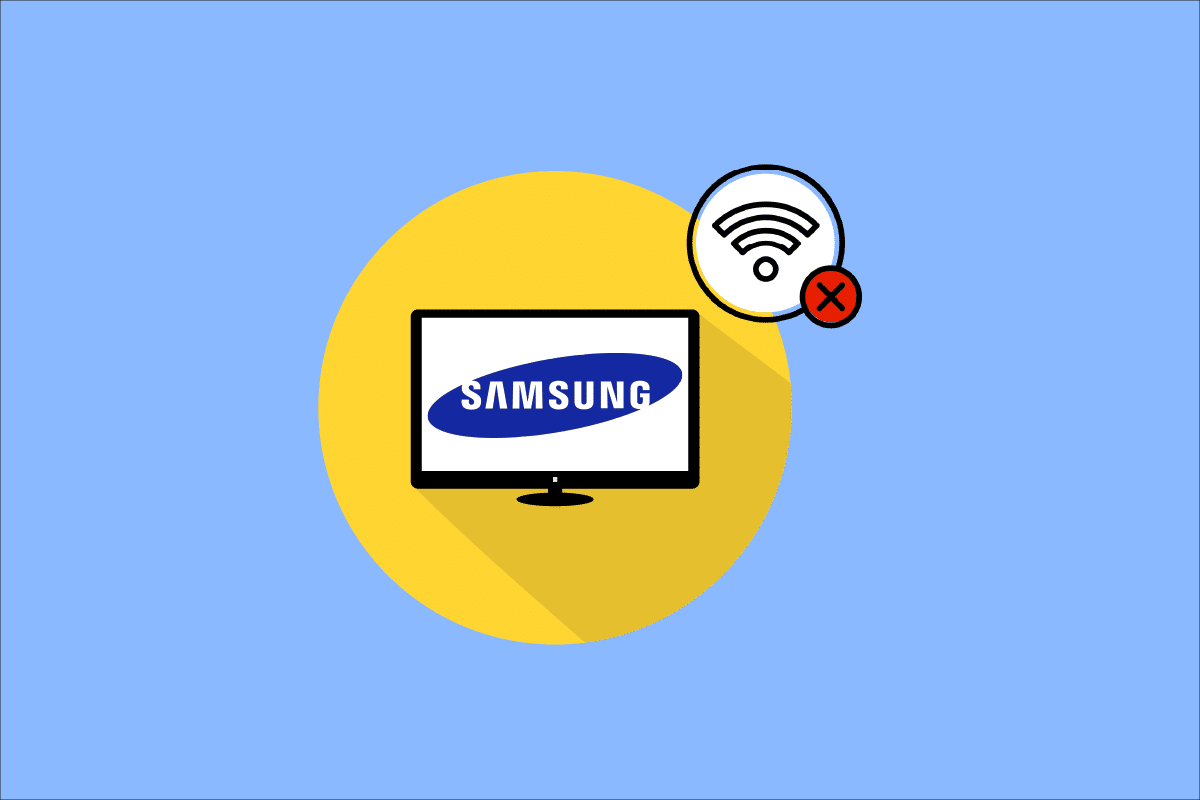
Rešavanje problema sa Wi-Fi vezom na Samsung TV-u
Ovo su neki od mogućih uzroka navedene greške:
- Softverske greške
- Problemi sa DNS/IP serverom
- Nevažeća ili blokirana MAC adresa
- Zastareli softver televizora
- Problemi sa modemom ili ruterom
U nastavku ćemo vam predstaviti detaljan spisak rešenja koja su se pokazala efikasnim za većinu korisnika. Nastavite sa čitanjem kako biste što pre rešili ovaj problem.
Metod 1: Poboljšanje jačine signala
Slab signal može biti uzrok problema sa uspostavljanjem stabilne i neprekidne veze. Da biste rešili ovaj problem:
- Pomerite internet ruter bliže televizoru.
- Koristite eternet kabl za direktno povezivanje Samsung TV-a i rutera.

Neki Wi-Fi ruteri imaju ograničen broj uređaja koji se mogu istovremeno povezati. Proverite koliko je uređaja trenutno povezano na vaš Wi-Fi i isključite one koje trenutno ne koristite.
- Isključite Wi-Fi na Windows 10 laptopu putem trake zadataka.

- Isključite Wi-Fi na telefonu putem podešavanja telefona.
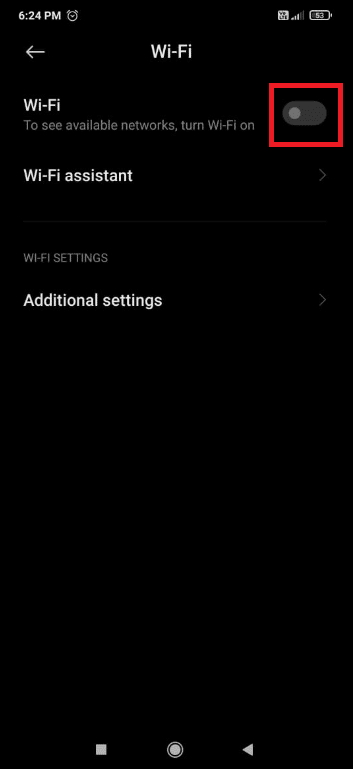
Napomena: Možete koristiti i softver treće strane, kao što je Wireless Network Watcher, koji prikazuje listu svih uređaja povezanih na vašu Wi-Fi mrežu u svakom trenutku.
Metod 2: Ponovno pokretanje televizora i internet rutera
U nekim slučajevima, jednostavno ponovno pokretanje uređaja može rešiti problem.
1. Uključite televizor i pritisnite dugme za napajanje na daljinskom upravljaču. Crveni LED indikator će treperiti.

2. Isključite internet ruter pritiskom na dugme za napajanje.

3. Nakon 10-15 minuta, ponovo ga uključite.
4. Pritisnite dugme za napajanje na daljinskom upravljaču još jednom kako biste uključili televizor.
5. Povežite televizor na Wi-Fi i proverite da li je problem sa Wi-Fi vezom na Samsung TV-u rešen.
Metod 3: Unos tačne Wi-Fi lozinke
Pogrešno uneta lozinka za Wi-Fi takođe može uzrokovati ovaj problem. U tom slučaju, televizor može detektovati mrežu, ali ne može uspostaviti vezu. Evo kako možete proveriti vašu lozinku:
1. Pritisnite dugme Početna na daljinskom upravljaču za Samsung TV.
2. Koristite strelice levo/desno da izaberete opciju Podešavanja, odnosno ikonu zupčanika.

3. Koristite strelicu nadole i izaberite opciju Podešavanja mreže.

4A. Izaberite opciju Status mreže kako biste proverili konfiguraciju internet veze.

4B. Izaberite tip mreže i pažljivo unesite lozinku.

Metod 4: Promena internet veze
Potrebno je da utvrdite da li se vaš televizor ne povezuje samo na vašu Wi-Fi mrežu, ili se ne povezuje ni na jednu mrežu. To možete proveriti tako što ćete pokušati da se povežete na mobilnu pristupnu tačku (hotspot):
1. Uključite Hotspot na vašem pametnom telefonu.

2. Pritisnite dugme Početna na daljinskom upravljaču za Samsung TV. Koristite strelice levo/desno da biste izabrali opciju Podešavanja.
3. Koristite strelicu nadole i izaberite opciju Podešavanja mreže.

4. Izaberite tip mreže kao mobilna, i pažljivo unesite lozinku.
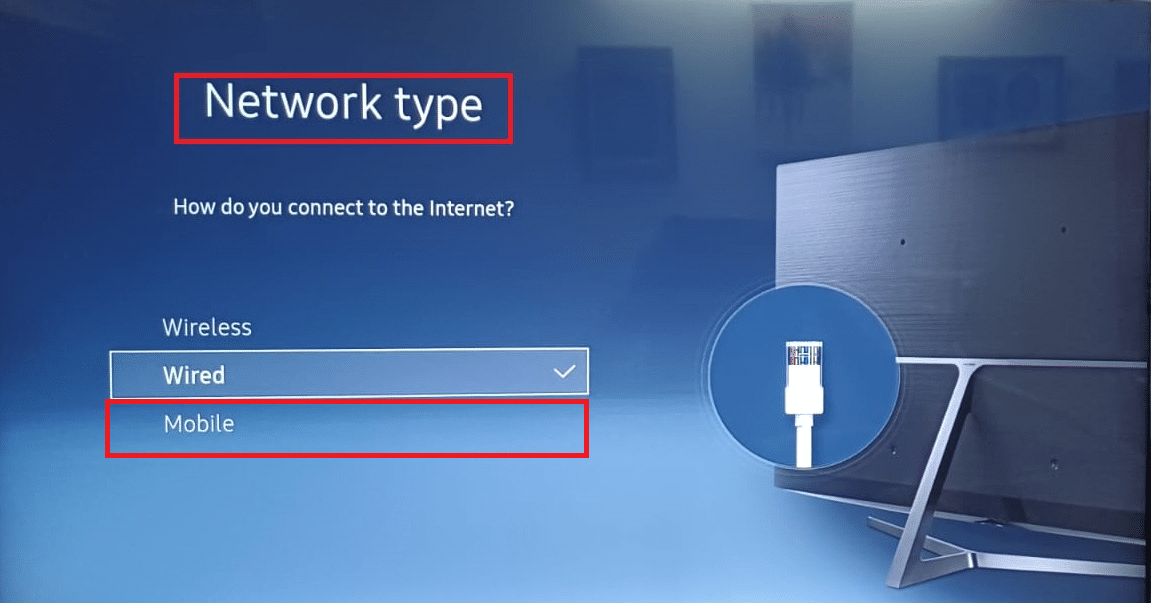
Ukoliko se veza uspešno uspostavi, problem može biti u tome što vaš ISP ili ruter blokiraju televizor. U tom slučaju, kontaktirajte vašeg internet provajdera (ISP) da ga deblokira.
Metod 5: Promena IP i DNS podešavanja
Sistem imena domena, ili DNS, pretvara imena domena u IP adrese. Po default-u, svi uređaji imaju podešen DNS, ali vi možete ručno promeniti DNS server, što potencijalno može rešiti ovaj problem. Evo kako to možete učiniti:
1. Idite na Podešavanja > Podešavanja mreže > Status mreže, kao što je već objašnjeno.
2. Zatim, izaberite opciju IP Settings (IP podešavanja).

3. Izaberite IP podešavanje i odaberite opciju Unesi ručno iz padajućeg menija.

4. Unesite 8.8.8.8 i izaberite Gotovo.
5. Ponovite postupak za promenu DNS podešavanja na jednu od sledećih vrednosti:
6. Na kraju, pritisnite OK da primenite promene.
Metod 6: Ažuriranje softvera televizora
Samsung periodično objavljuje ažuriranja firmvera kako bi rešio probleme sa zastarelim softverom i poboljšao funkcionisanje televizora. Vaš televizor bi trebalo automatski da se ažurira putem internet veze, ali pošto je ovo problem koji treba rešiti, možete ga i ručno preuzeti pomoću USB diska, kao što je prikazano u nastavku.
1. Otvorite Samsung stranicu za preuzimanje i odaberite vaš model televizora.
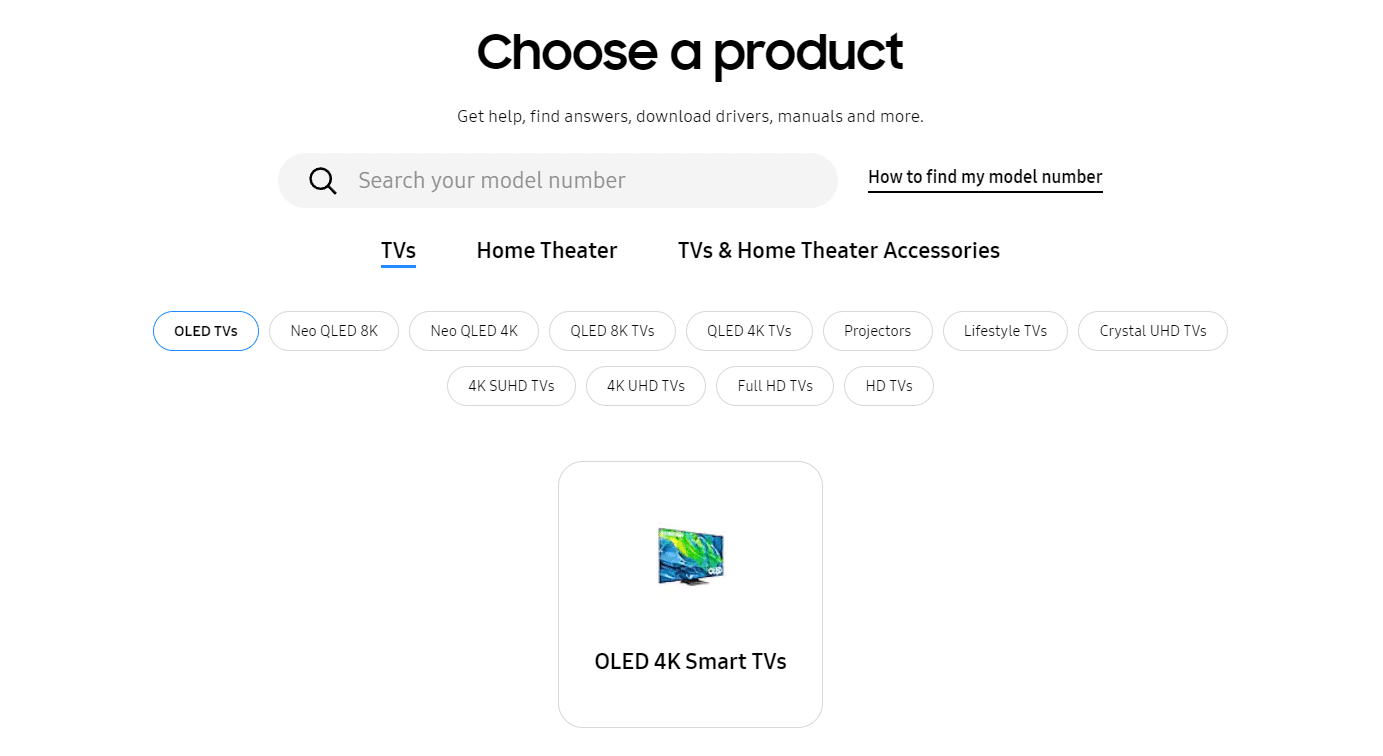
2. Pronađite odgovarajući firmver i preuzmite ga na vaš računar.
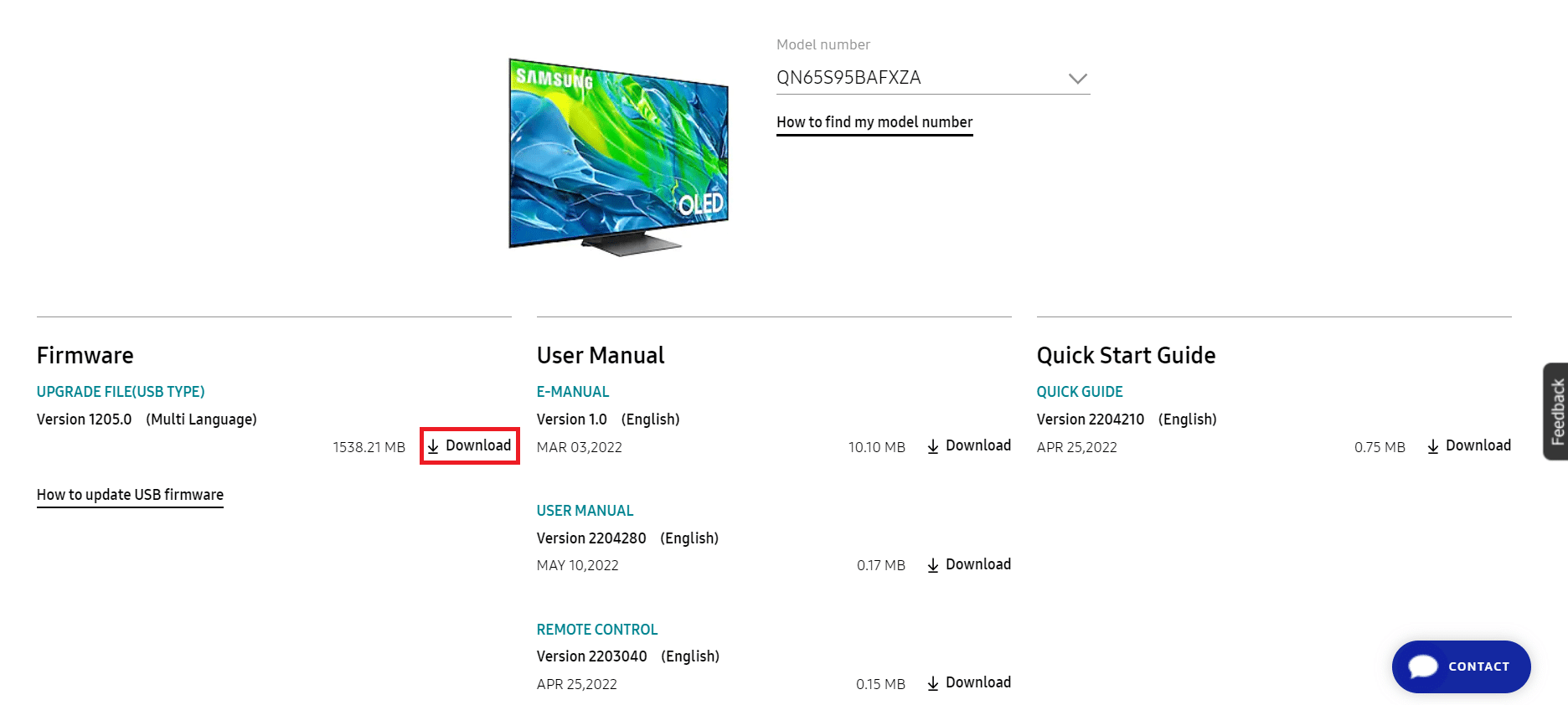
3. Raspakujte preuzete datoteke i kopirajte ih na USB disk.
4. Povežite USB disk na USB priključak televizora.
5. Uključite Samsung TV pritiskom na dugme za napajanje.
6. Pritisnite dugme Početna i idite na Podešavanja.

7. Idite na Podrška > Ažuriranje softvera.

8. Pritisnite dugme OK na daljinskom upravljaču da izaberete opciju Ažuriraj odmah.

9A. Dozvolite televizoru da sam proveri dostupna ažuriranja i instalira ih.
9B. Alternativno, izaberite USB sa liste metoda ažuriranja. Televizor će automatski započeti instalaciju.
Televizor će se ponovo pokrenuti nakon ovog procesa i ne bi trebalo više da ima problema sa vezom.
Metod 7: Promena podešavanja Samsung TV-a
U nastavku se nalaze neka podešavanja koja možete promeniti da rešite problem sa Wi-Fi vezom na vašem pametnom televizoru.
Opcija I: Promena naziva televizora
1. Idite na Podešavanja > Mreža > Status mreže.

2. Izaberite Naziv uređaja i dodelite televizoru novo ime.
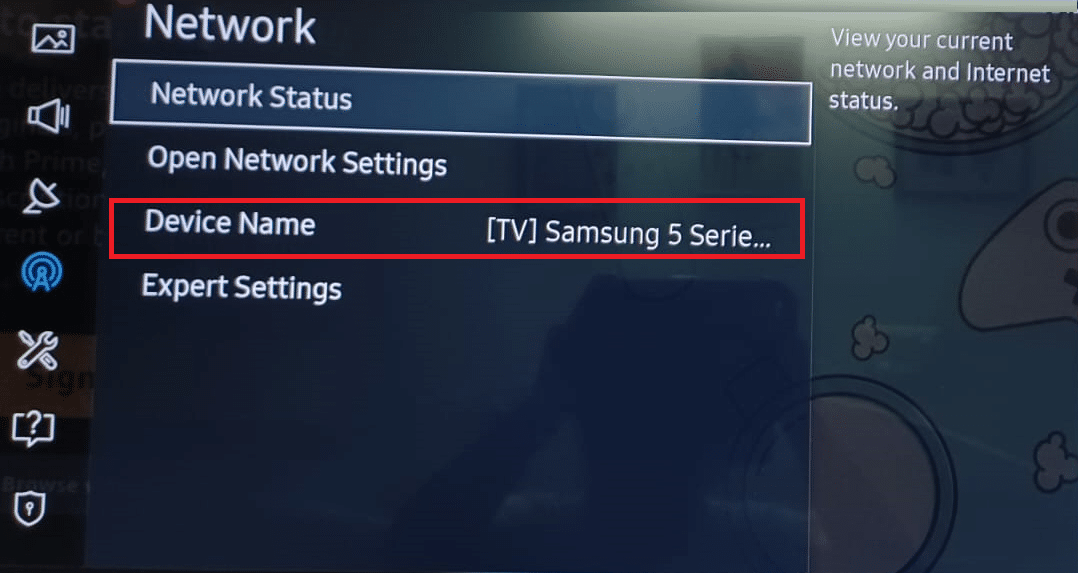
2A. Možete izabrati jedno od predloženih imena iz padajućeg menija.
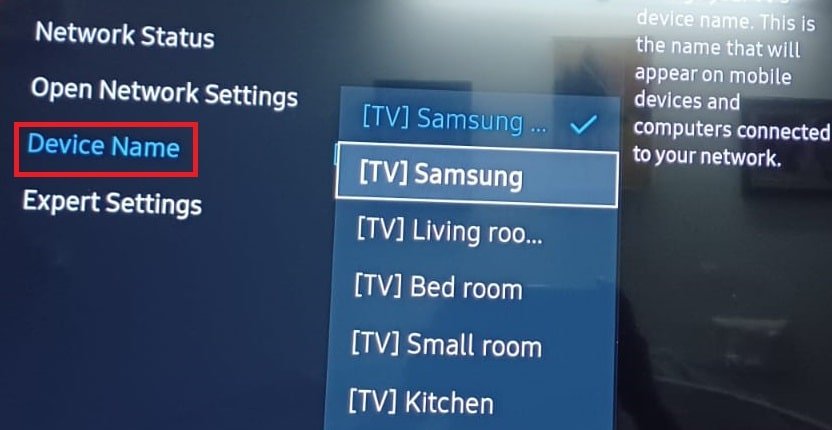
2B. Ili odaberite opciju korisničkog unosa da ručno unesete naziv uređaja.
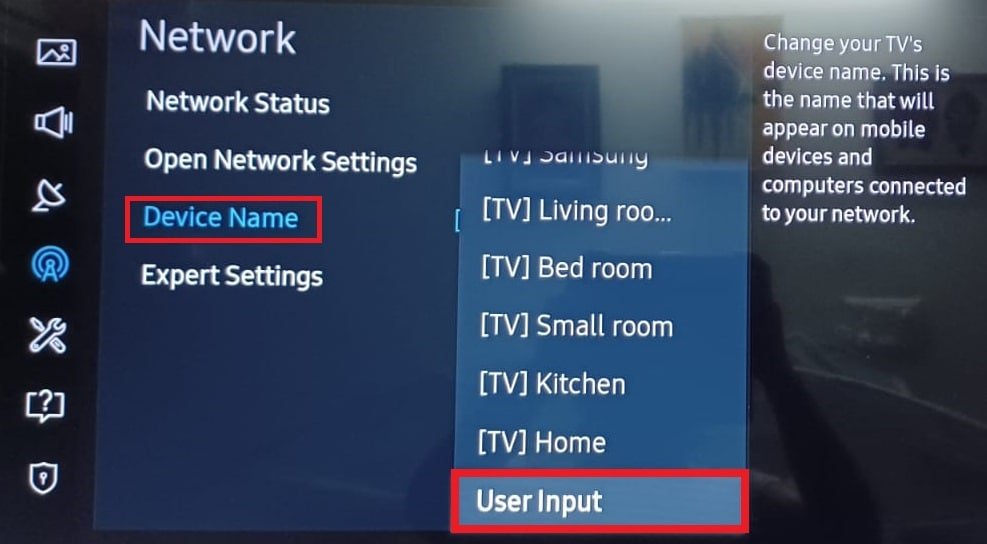
3. Ponovo pokrenite televizor i povežite ga ponovo na Wi-Fi mrežu.
Opcija II: Promena vremena i datuma
1. Idite na Podešavanja > Sistem.
2. Izaberite opciju Vreme.
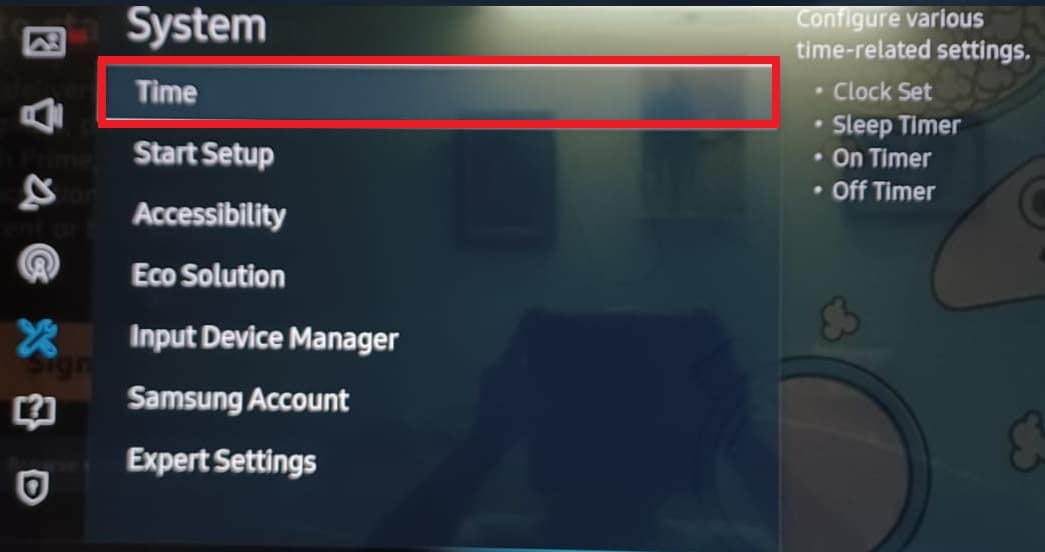
3. Izaberite opciju Podešavanje sata da biste konfigurisali podešavanja sata i tajmera.
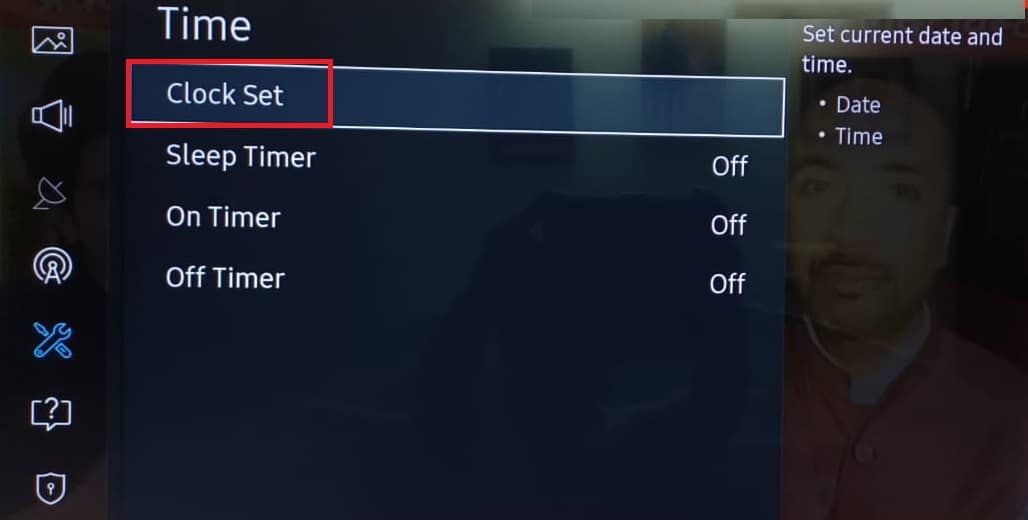
3. Podesite tačan datum i vreme.

4. Ponovo pokrenite televizor da biste primenili ove promene.
Proverite da li je problem sa Wi-Fi vezom na vašem Samsung televizoru rešen.
Opcija III: Promena zemlje/regiona
Napomena: Ovaj metod će izbrisati sve regionalne aplikacije prethodne zemlje i zameniti ih aplikacijama odabrane zemlje.
1. Pritisnite dugme Smart Hub na daljinskom upravljaču.
2. Kada se otvori, pritisnite sledeću kombinaciju tastera: (premotavanje unapred) », 2, 8, 9, « ili (premotavanje unazad).
3. Izaberite drugu zemlju u okviru Lokacija internet usluge.
4. Izaberite Dalje i prihvatite uslove i odredbe kompanije Samsung. Vaš televizor će se automatski ponovo pokrenuti sa novom lokacijom.
5. Vratite se na prethodnu zemlju i proverite ponovo.
Opcija IV: Postavljanje režima korišćenja na Kućni (Home)
1. Idite na Podešavanja > Sistem > Stručna podešavanja.

2. Koristite strelicu nadole da biste izabrali opciju Režim korišćenja.
3. Ovde odaberite Kućni (Home) režim umesto Maloprodajnog (Retail) režima.
Napomena: Unesite vaš PIN, koji je obično 0000, kada se to od vas zatraži.
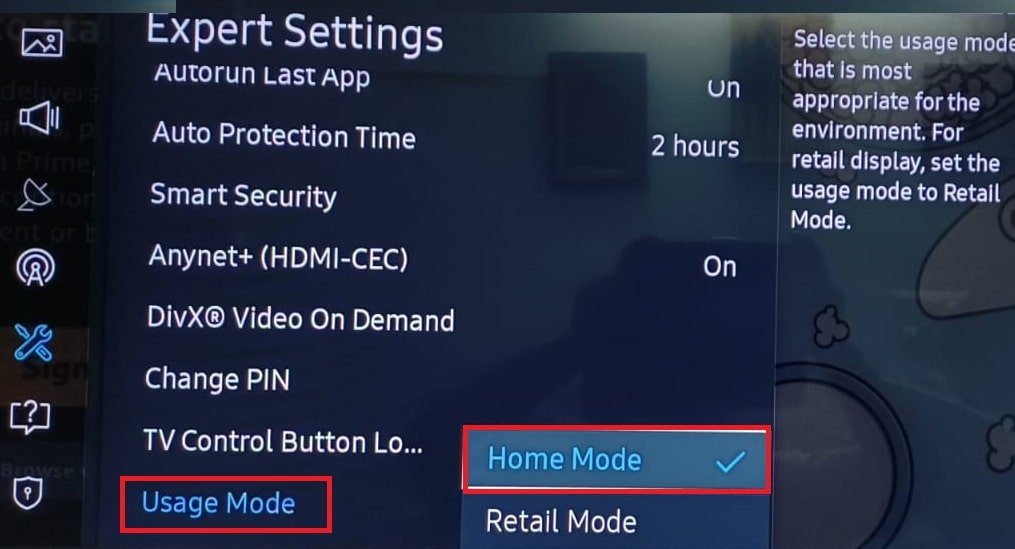
4. Zatim ponovo pokrenite televizor i proverite da li Wi-Fi radi ispravno.
Opcija V: Onemogućavanje automatskog pokretanja poslednje aplikacije, automatskog pokretanja Smart Hub-a i AnyNet+ funkcije
1. Idite na Podešavanja > Sistem > Stručna podešavanja.

2. Otvorite opciju Automatsko pokretanje poslednje aplikacije i isključite je.
3. Ponovite isto za opciju Automatsko pokretanje SmartHub-a.
4. Na istom ekranu, isključite opciju AnyNet+ (HDMI-CEC).
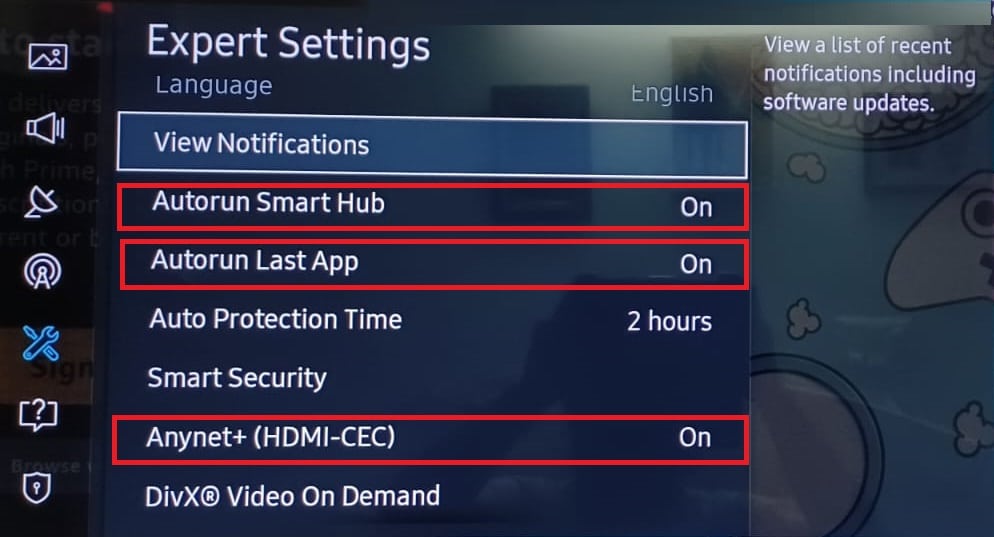
Napomena: Možete izgubiti kontrolu nad nekim uređajima, kao što je soundbar.
Metod 8: Promena podešavanja rutera
U nastavku se nalaze navedena podešavanja rutera koja možete promeniti kako biste rešili problem sa Wi-Fi vezom na Samsung TV-u.
1. Proverite da li je firmver vašeg rutera ažuriran.
2. Ukoliko Nvidia Shield, Pi-hole ili sličan program ograničava Wi-Fi, onemogućite ga.
3. Proverite da li MAC adresa Samsung televizora nije na crnoj listi u softveru za roditeljsku kontrolu ili upravljanje od strane ISP-a.
4. Proverite da li dodavanje televizora na listu pouzdanih uređaja na ruteru rešava problem.
5. Ako vaš ruter podržava višeopsežne veze, pokušajte da pređete sa 5 GHz na 2,4 GHz i obrnuto.
6. Uverite se da je IPv6 isključen u podešavanjima rutera.
7. Proverite da li koristite skriveni SSID.
8. Proverite da li vaš ruter ima funkciju Smart Wi-Fi/Smart Connect/Smart Assistant. Ukoliko ima, isključite je i proverite da li je problem nestao. Ako je već isključena, pokušajte da je aktivirate.
9. Deaktivirajte opciju Auto-Optimize Network/Channel Optimization u podešavanjima rutera.
10. Onemogućite sledeće opcije i proverite da li je problem rešen nakon svake od njih:
- Uplink Connectivity Monitor
- Roaming Assistant
- Filtriranje paketa
11. Promenite bežičnu autentifikaciju na WPA/WPA2 ili WPA3 kako biste proverili da li je problem nestao. Ukoliko ne radi, pokušajte da promenite šifrovanje rutera na TKIP.
Metod 9: Resetovanje internet rutera
Ukoliko nijedno od navedenih rešenja nije uspelo, problem sa Wi-Fi vezom na vašem televizoru možete potencijalno rešiti resetovanjem rutera na fabrička podešavanja.

Metod 10: Resetovanje Samsung TV-a na fabrička podešavanja
Ukoliko do sada ništa nije funkcionisalo, ostaje još samo jedno rešenje – resetovanje na fabrička podešavanja. Ovo će vratiti vaš Samsung TV na originalna podešavanja, nakon čega ćete moći ponovo da ga konfigurišete bez problema. Evo kako to možete uraditi:
1. Pritisnite dugme Početna.
2. Idite na Podešavanja > Sistem.
3. Izaberite opciju Početno podešavanje (Start Setup). To će vratiti vaš televizor na originalna podešavanja.
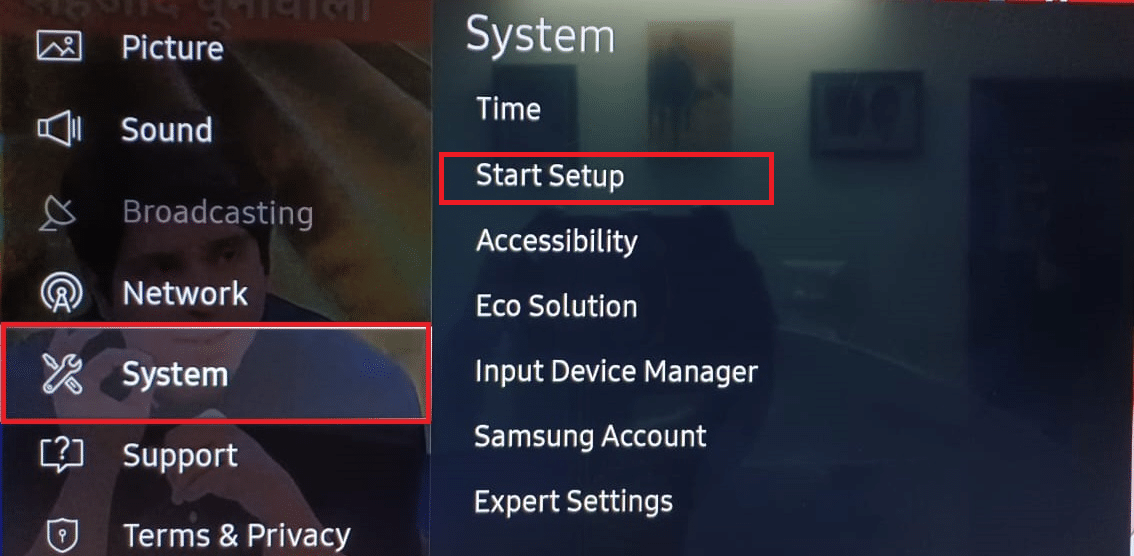
4. Potvrdite sa Da ukoliko se to od vas zatraži.
5. Zatim ponovo podesite vaš Samsung TV sa podrazumevanim podešavanjima, prema vašim željama.
***
Nadamo se da su vam ove informacije bile korisne u rešavanju problema sa Wi-Fi vezom na Samsung TV-u. Obavestite nas koji metod vam je pomogao. Slobodno ostavite vaša pitanja ili sugestije u odeljku za komentare.